【無料】ドット絵風ブラシ【SAI2・クリスタ・Photoshop】
- SAI2用ブラシDigital0 JPY
- クリスタ用ブラシDigital0 JPY
- Photoshop用ブラシDigital0 JPY
- 投げ銭版(クリスタ用ブラシ+PNG原画)Digital100 JPY


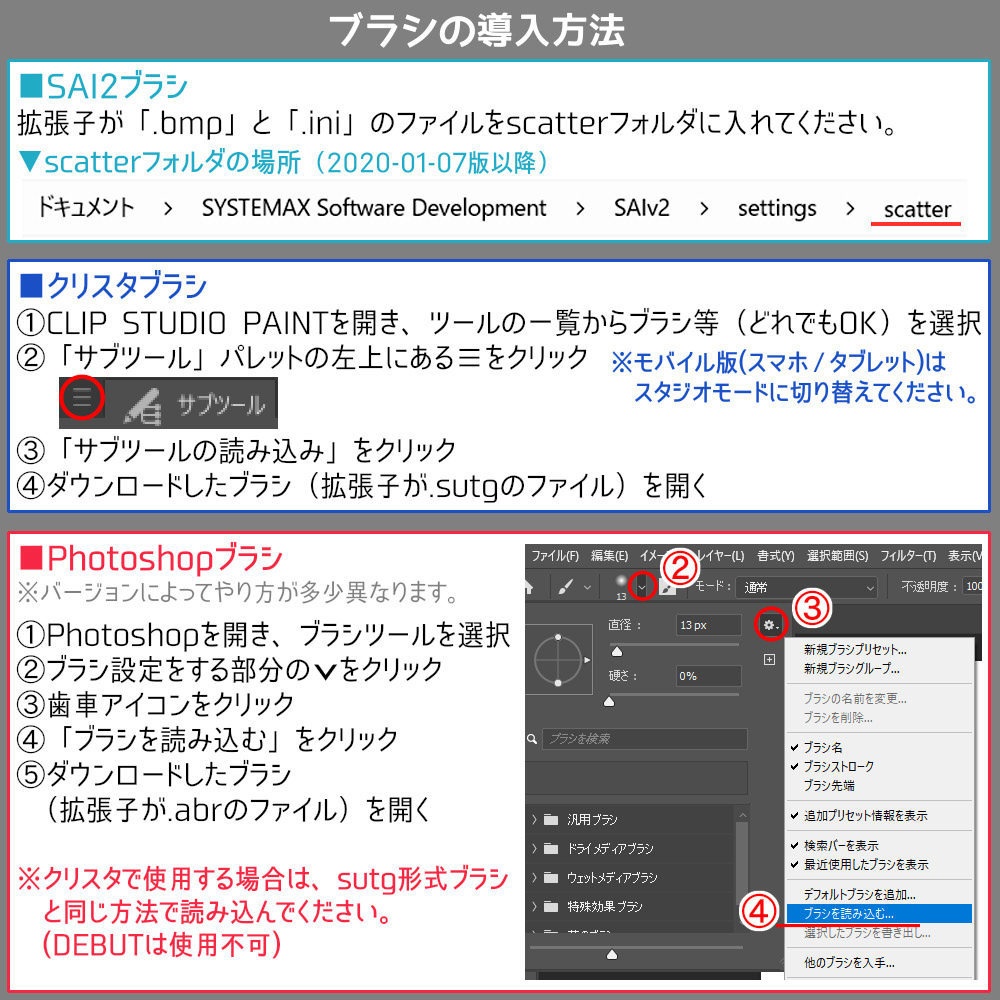
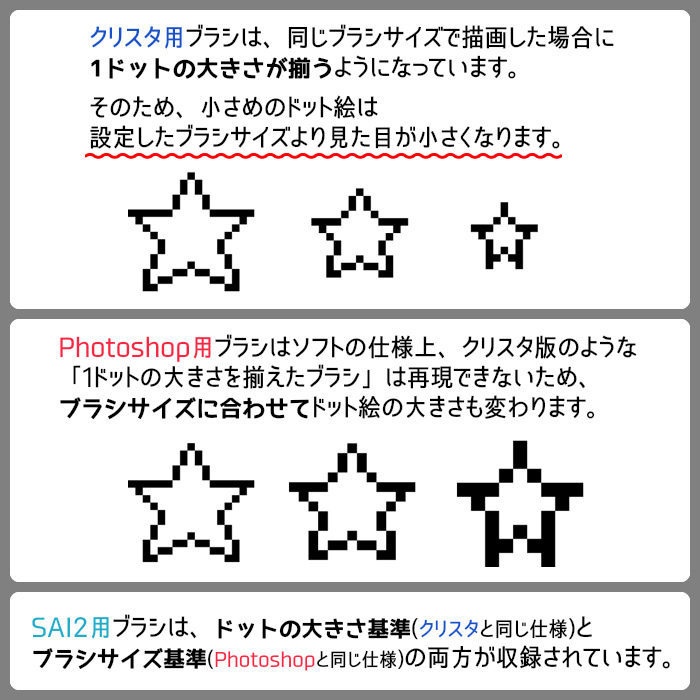
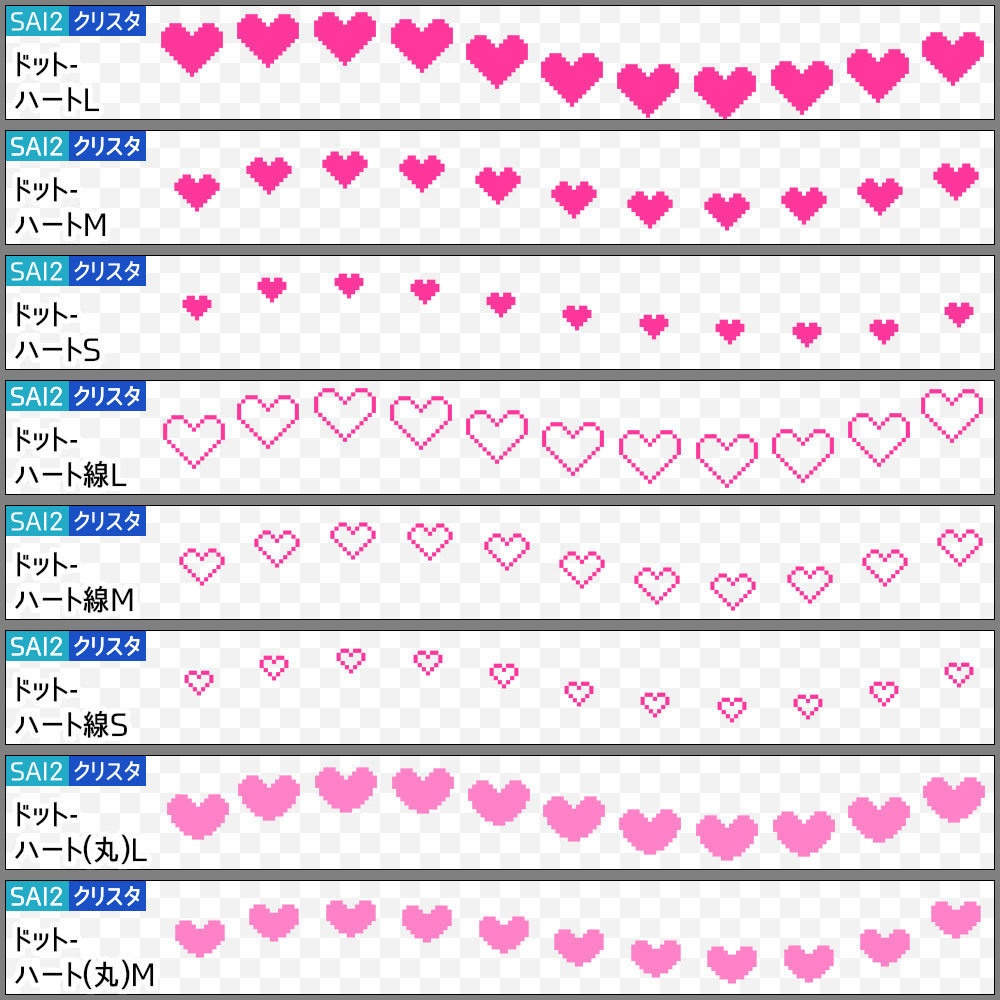
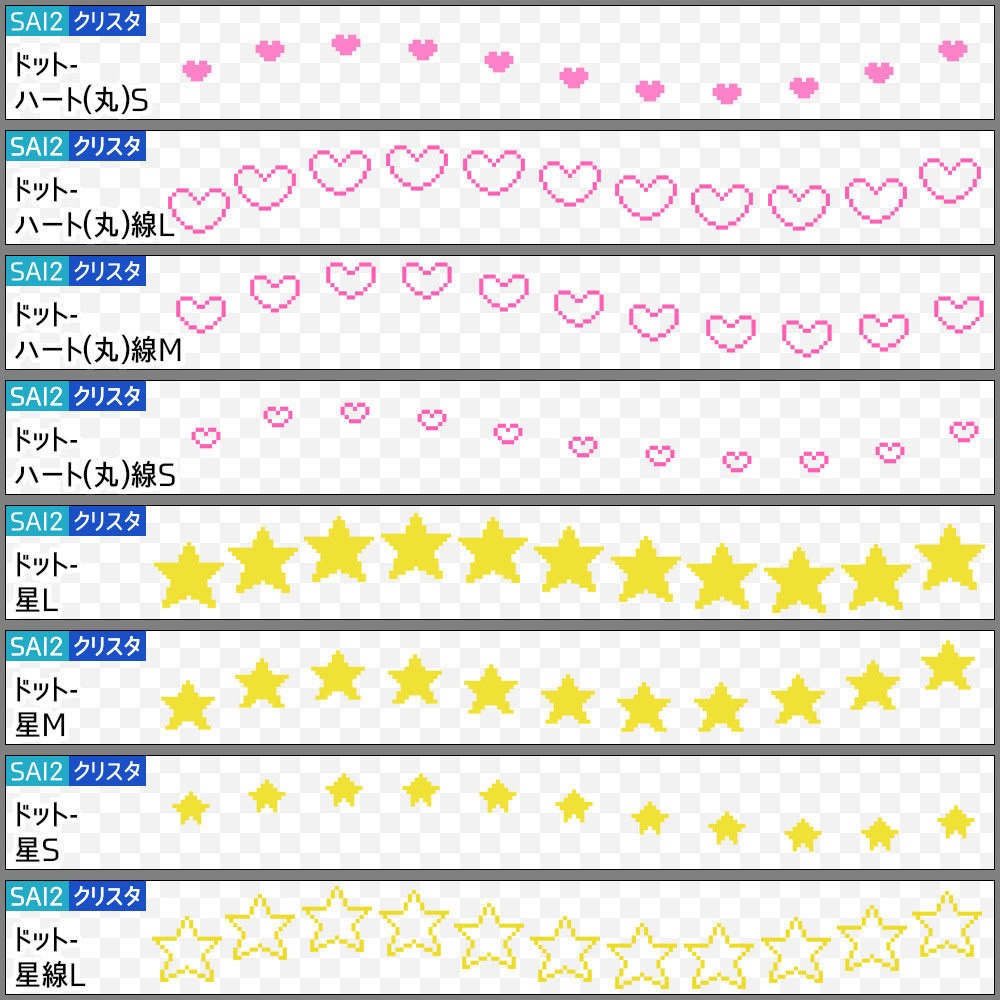
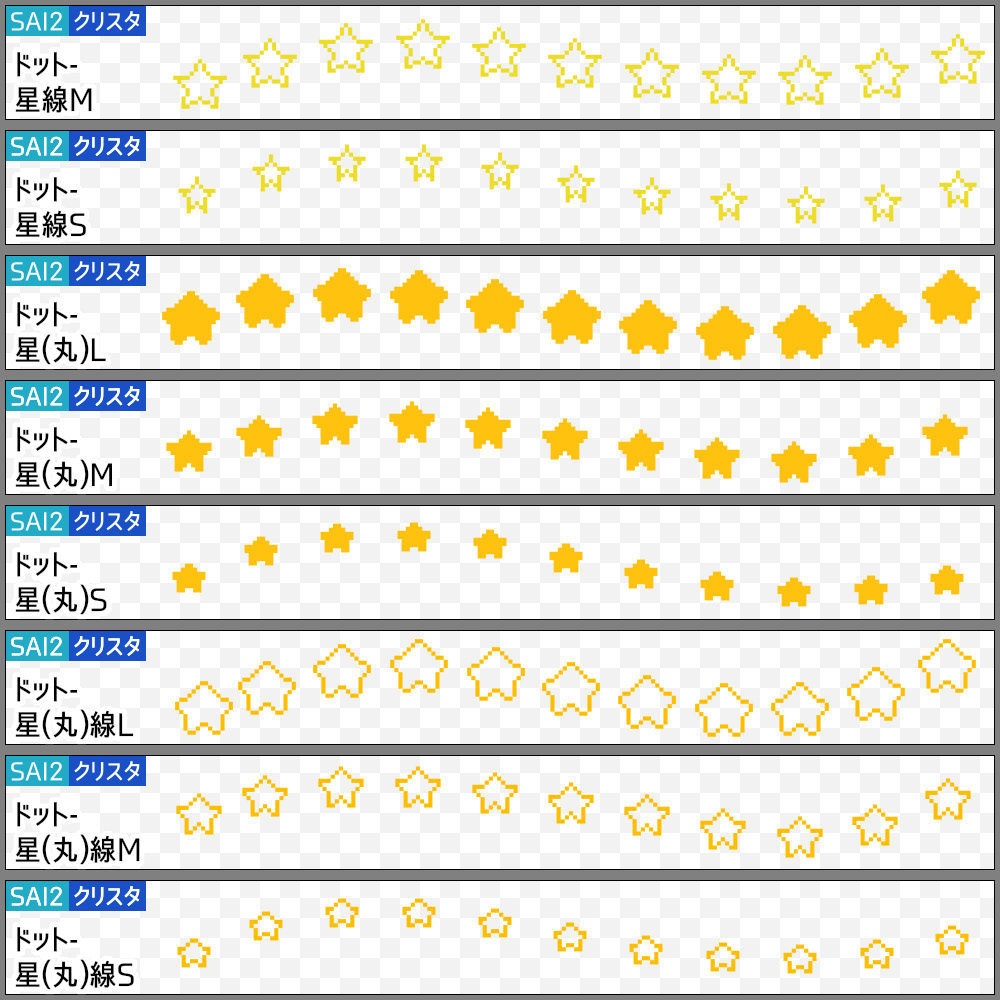
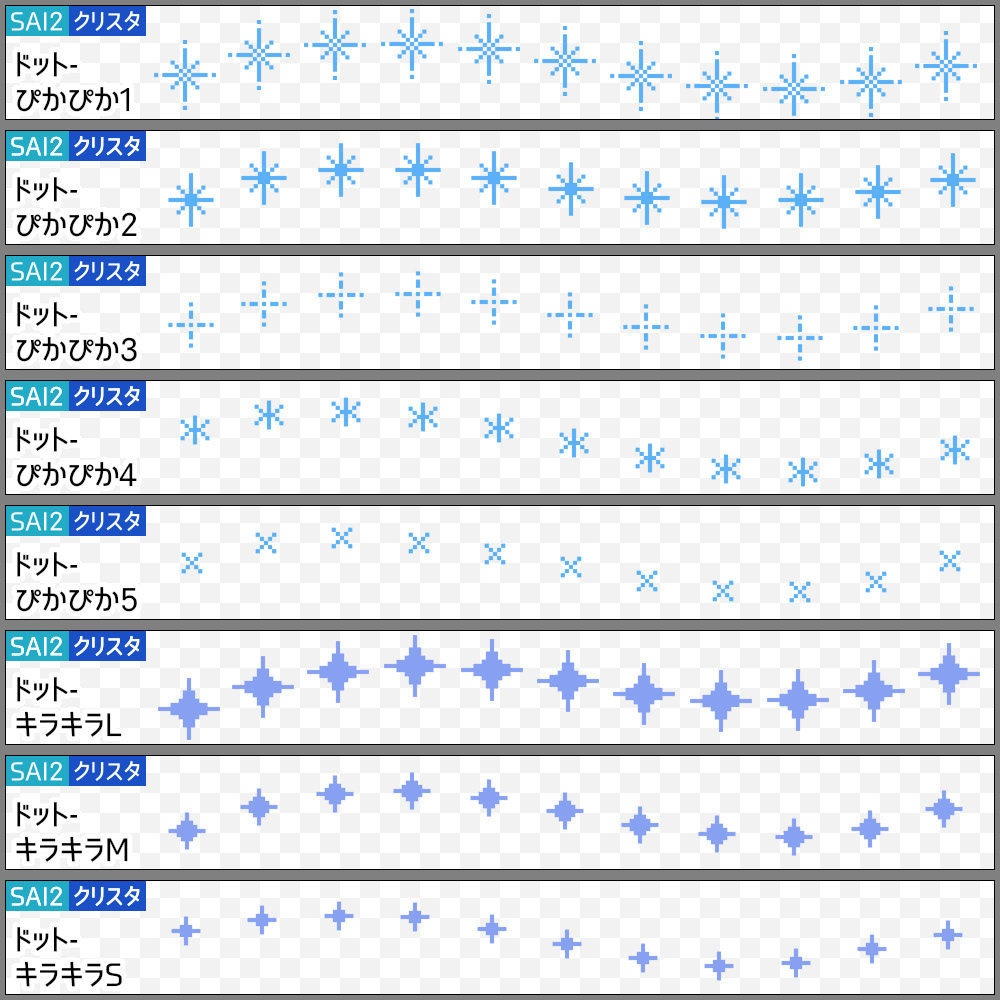
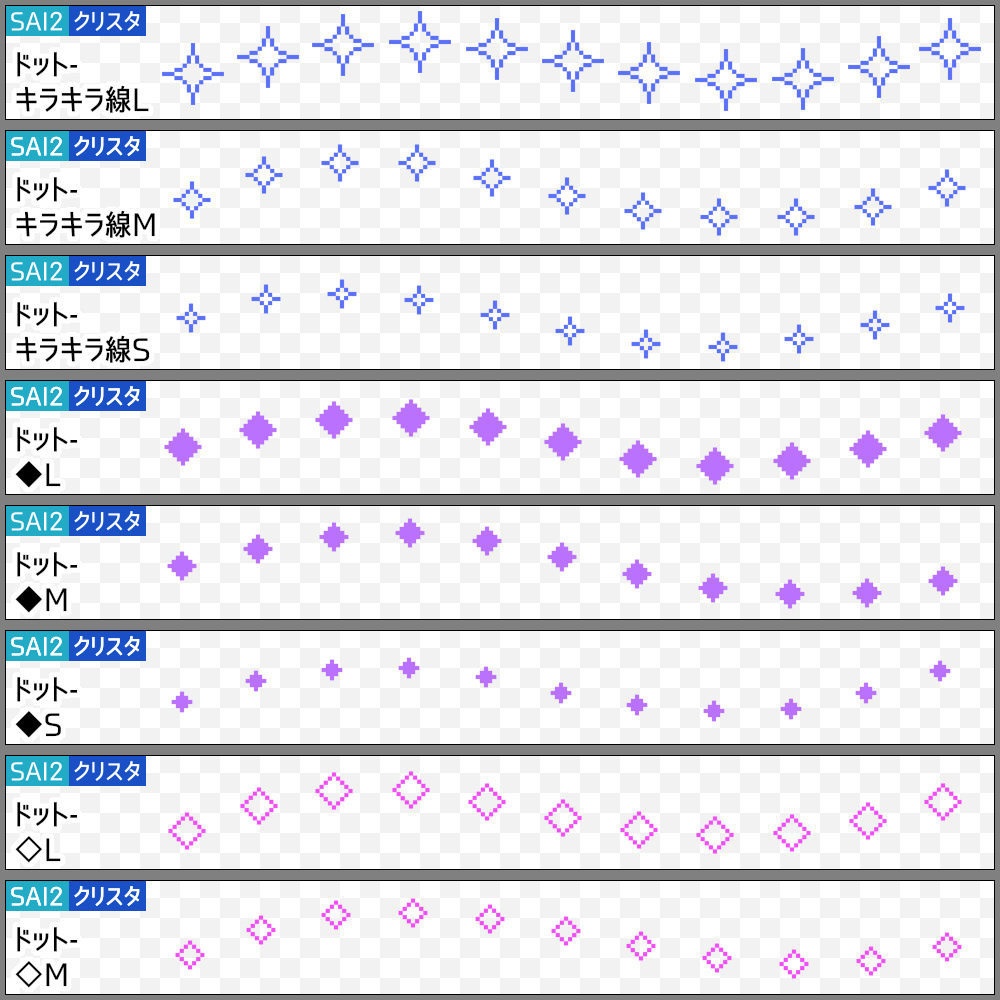
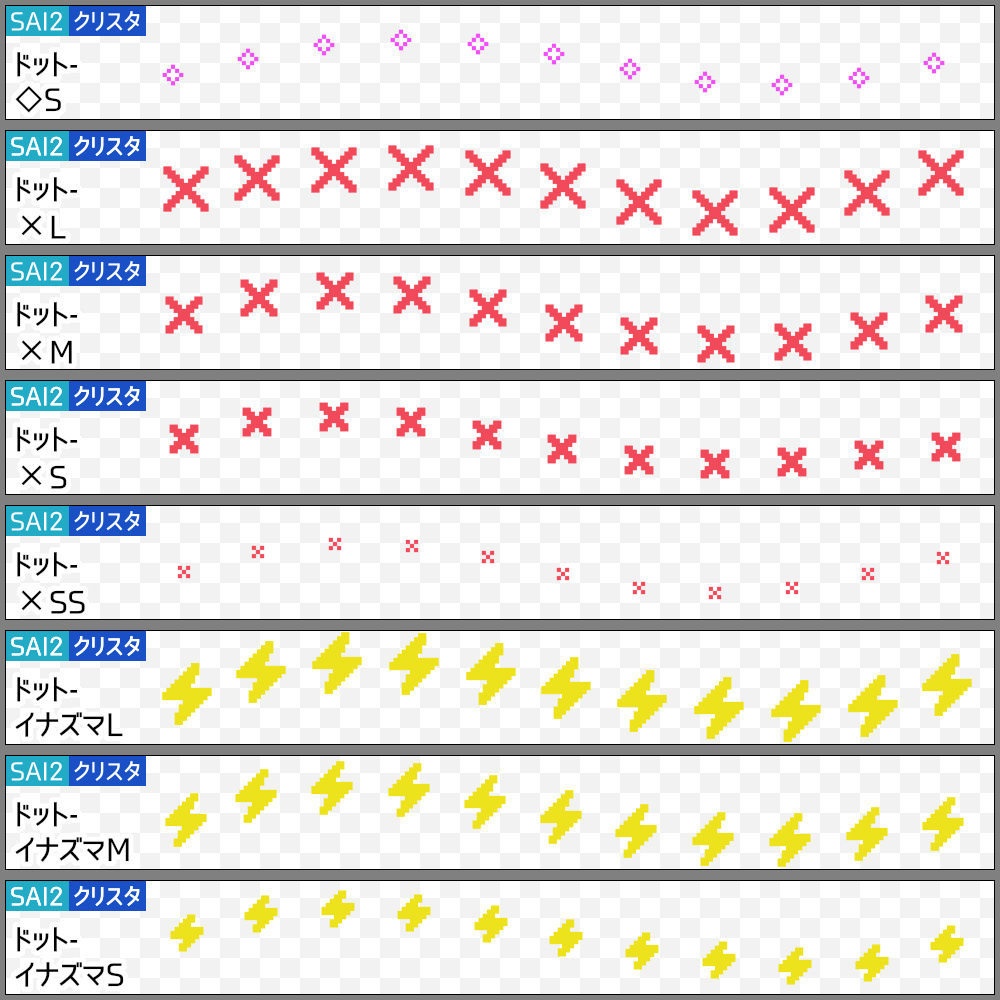
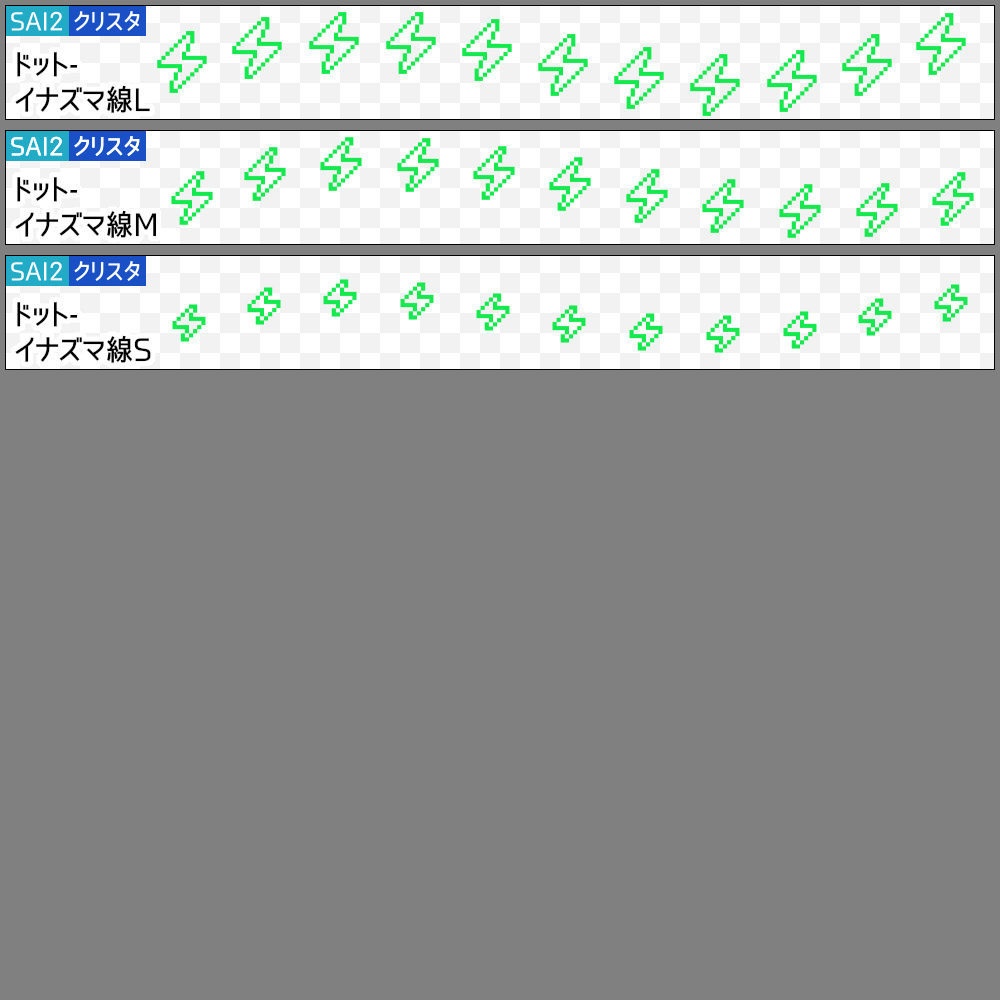
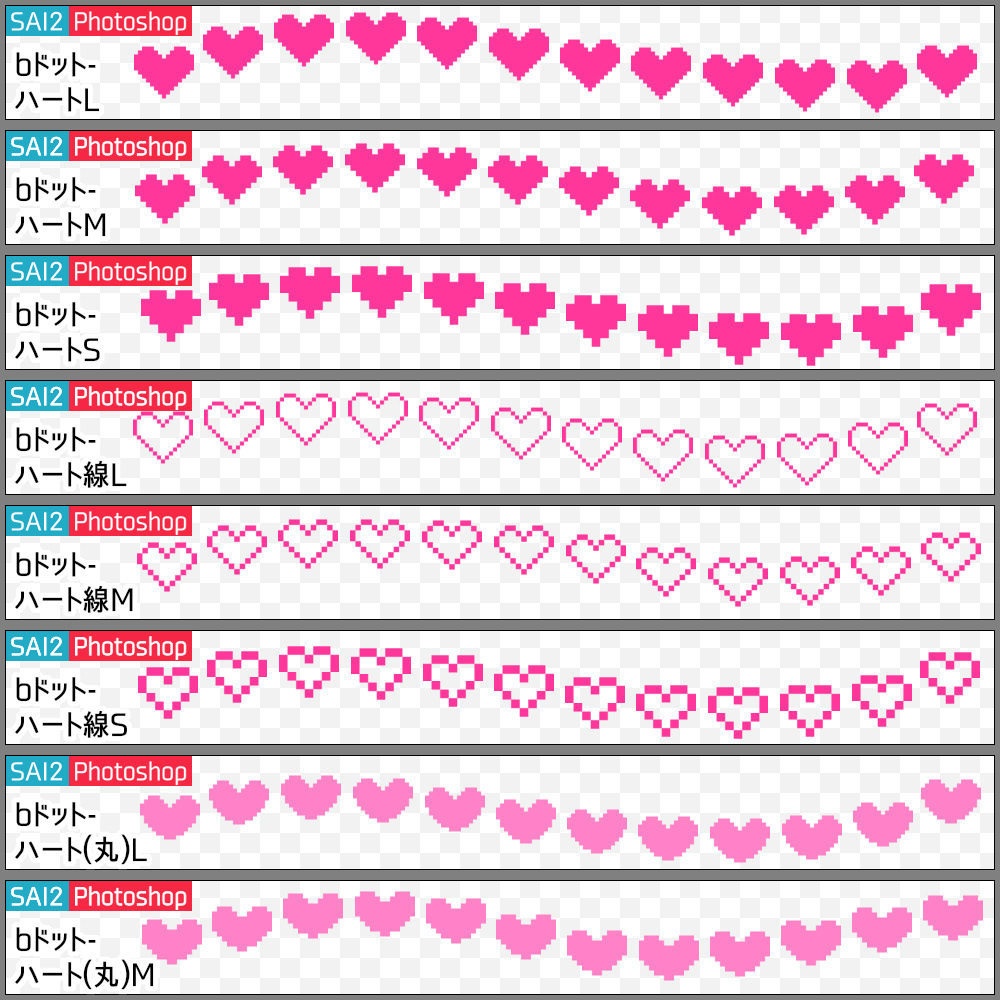
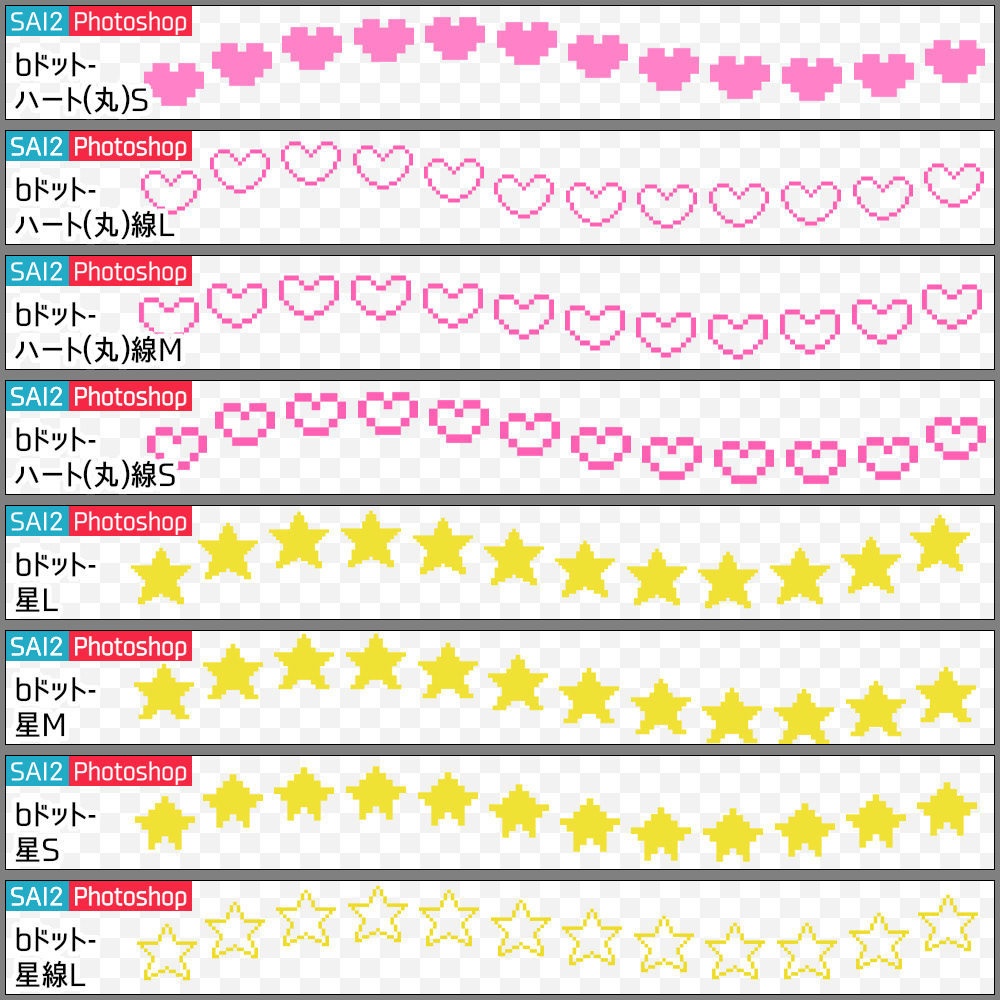
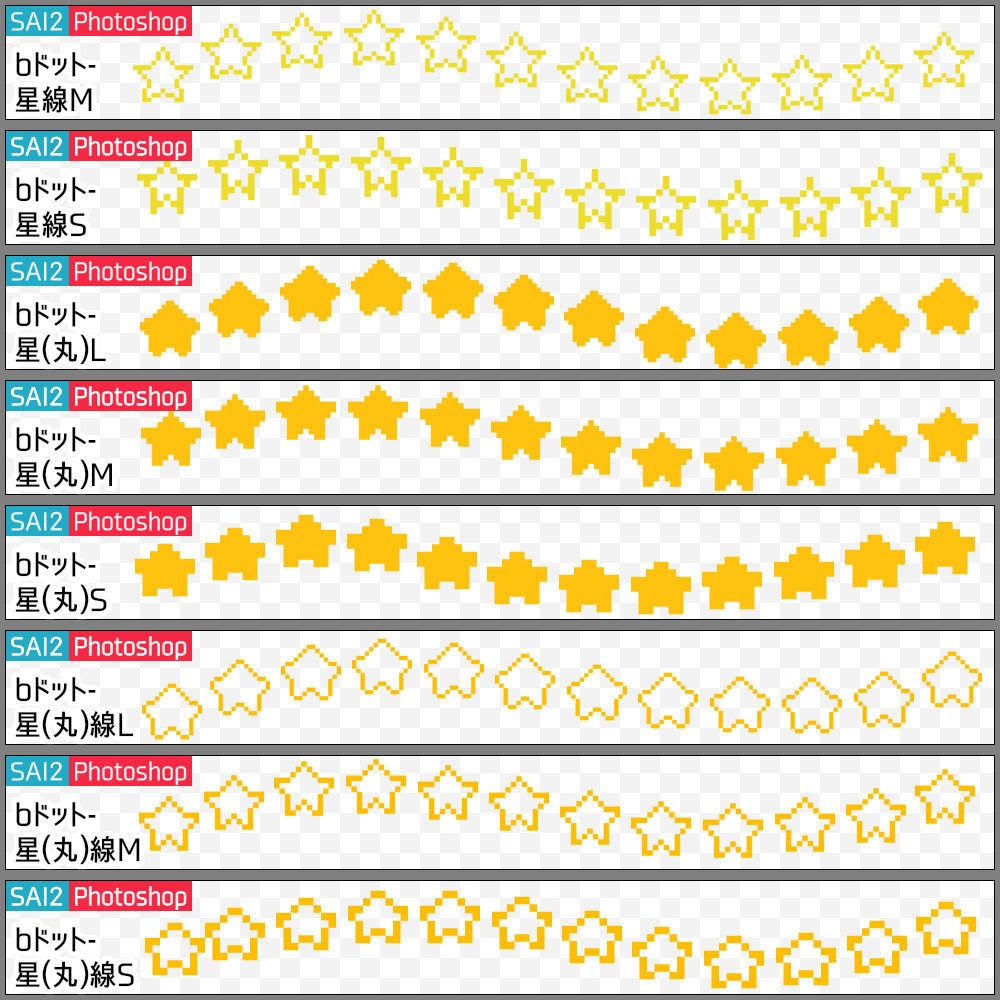
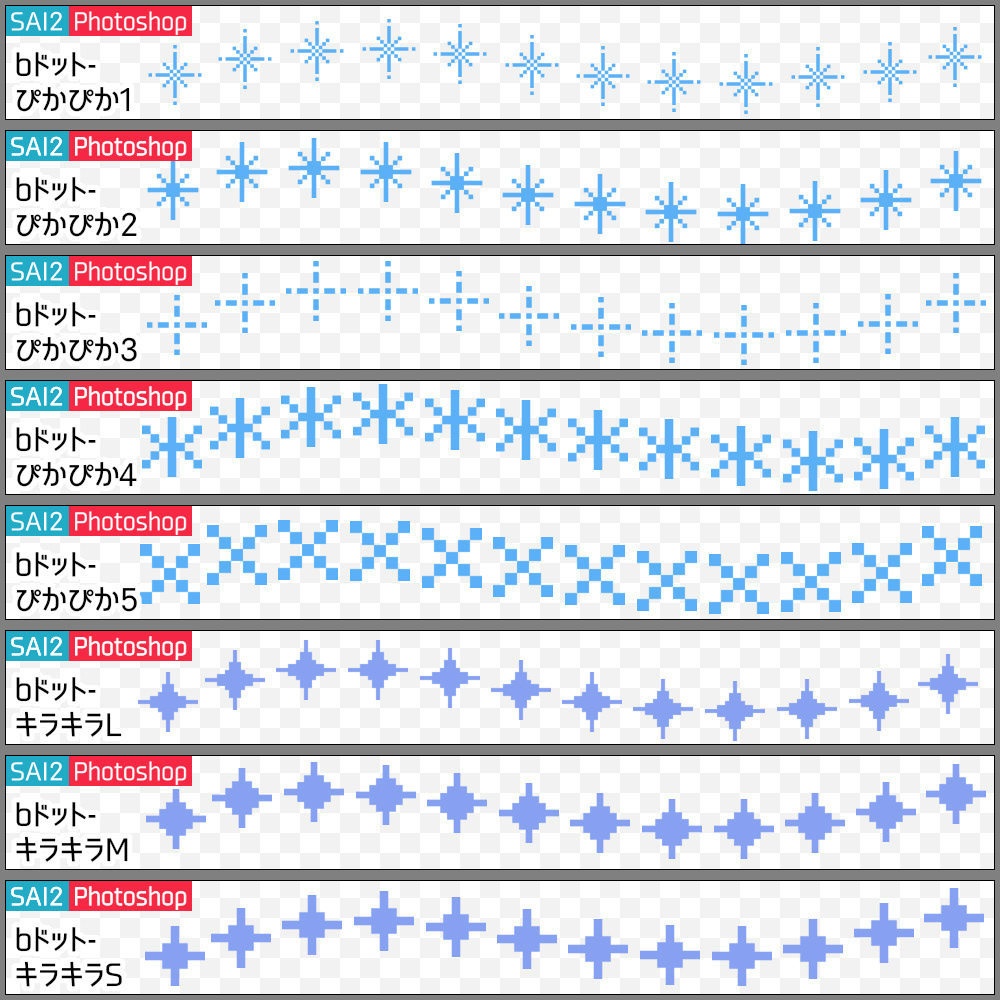
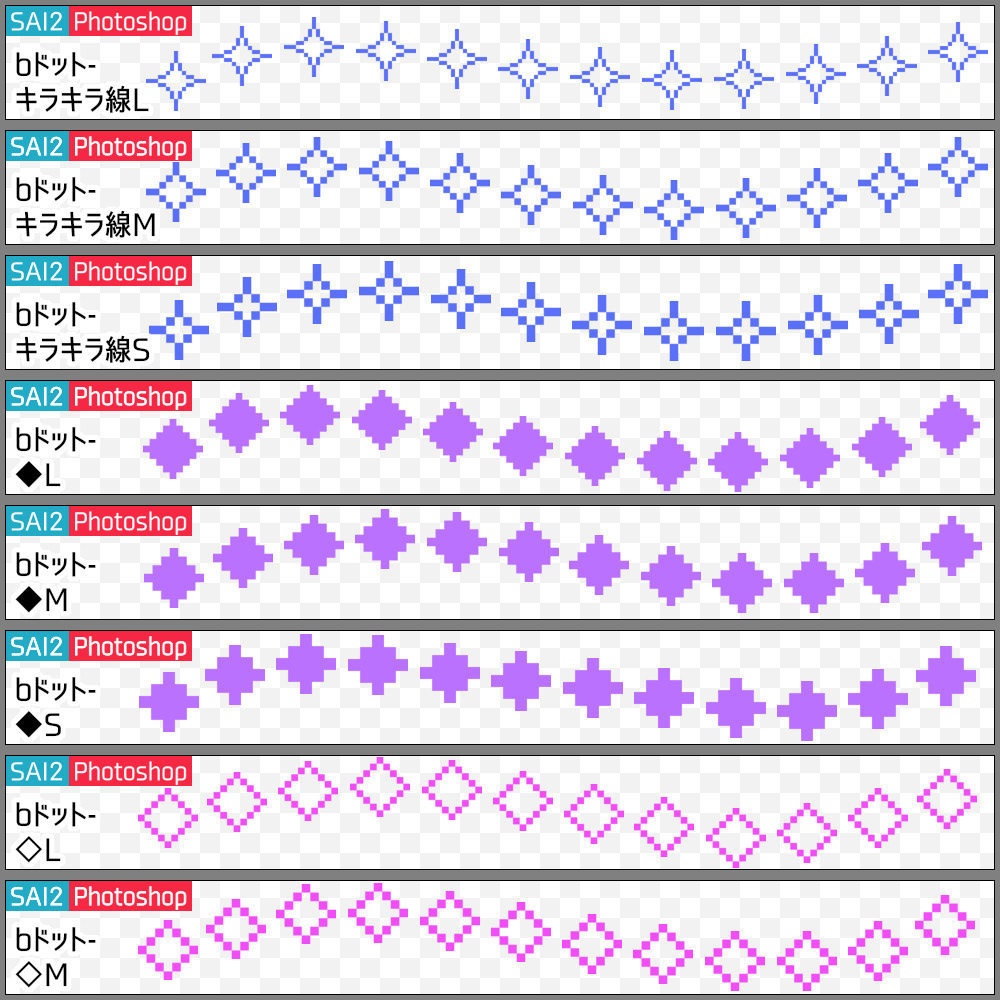
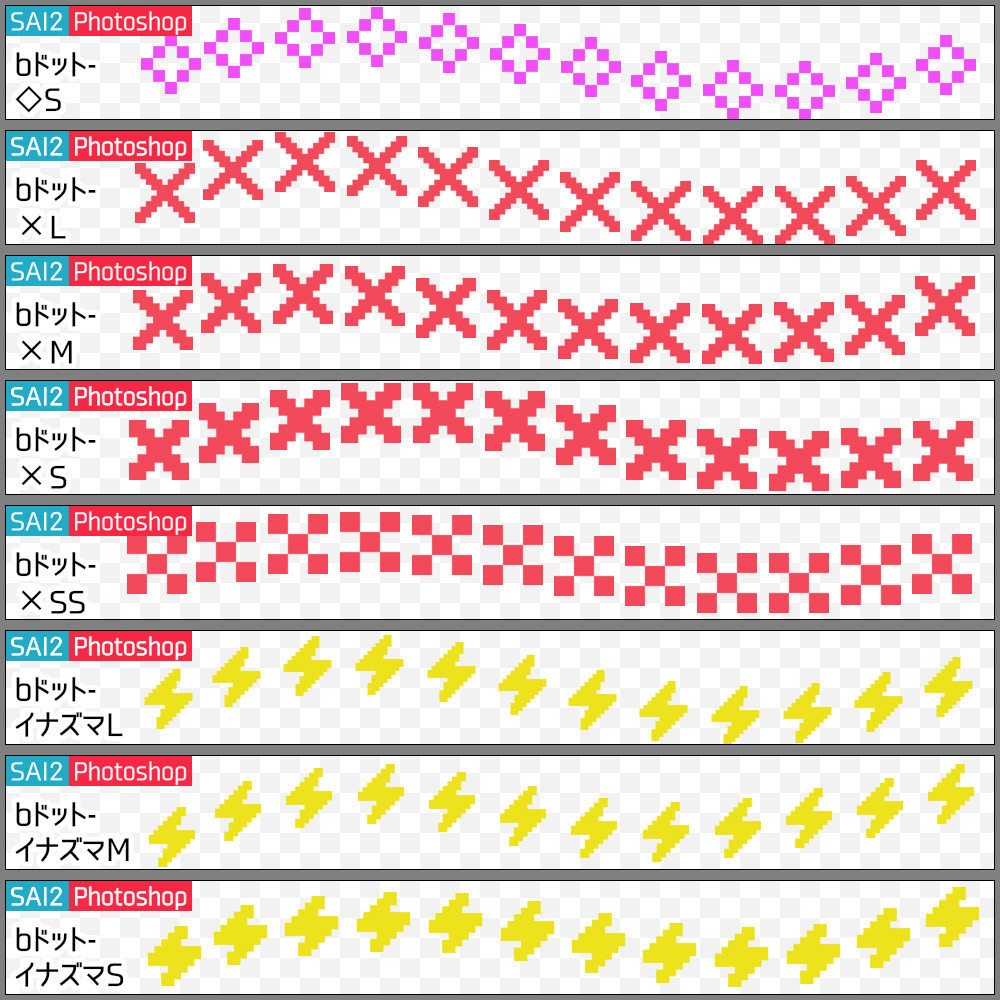
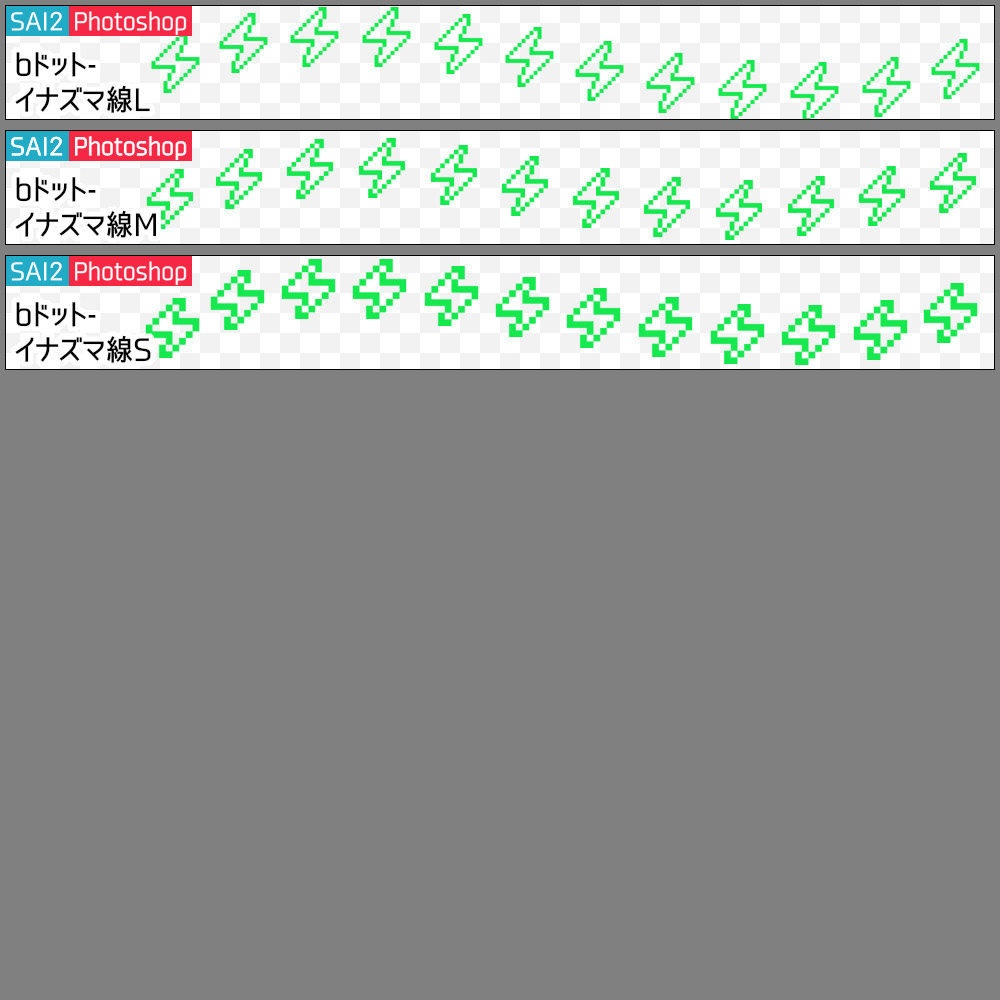
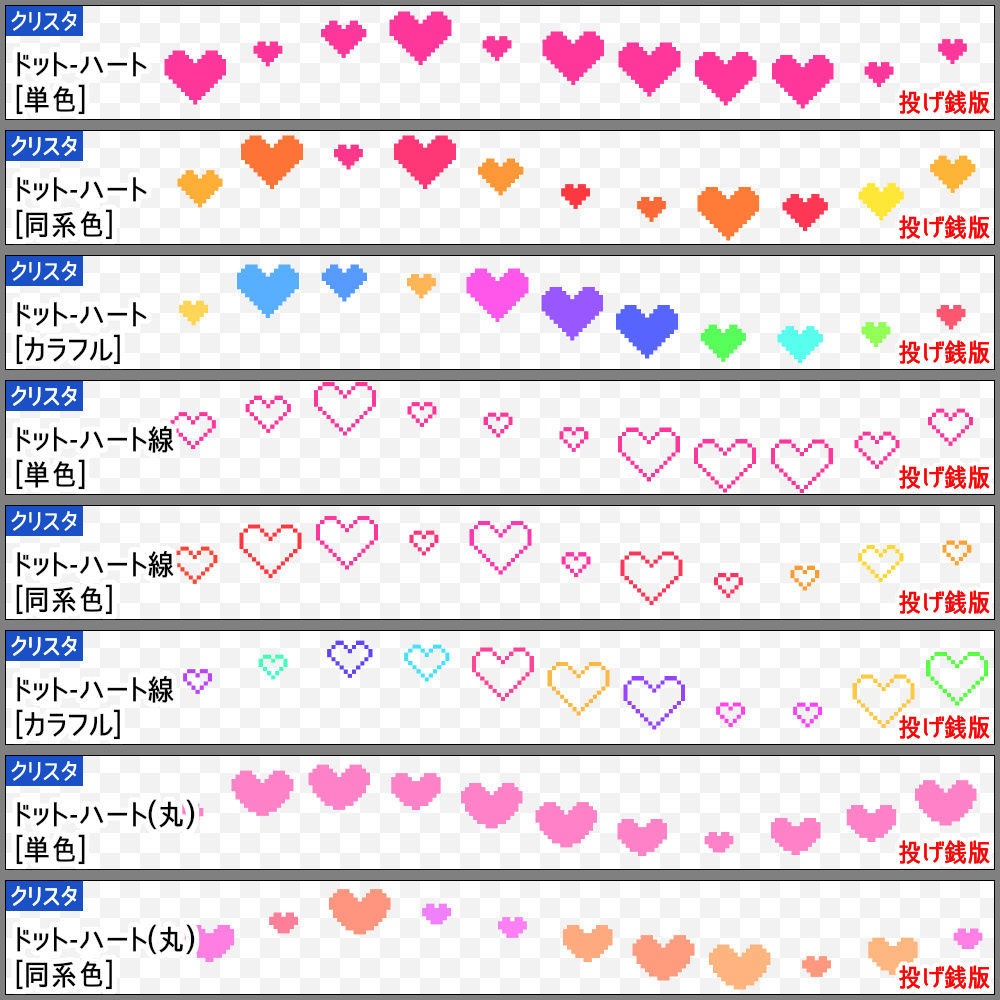

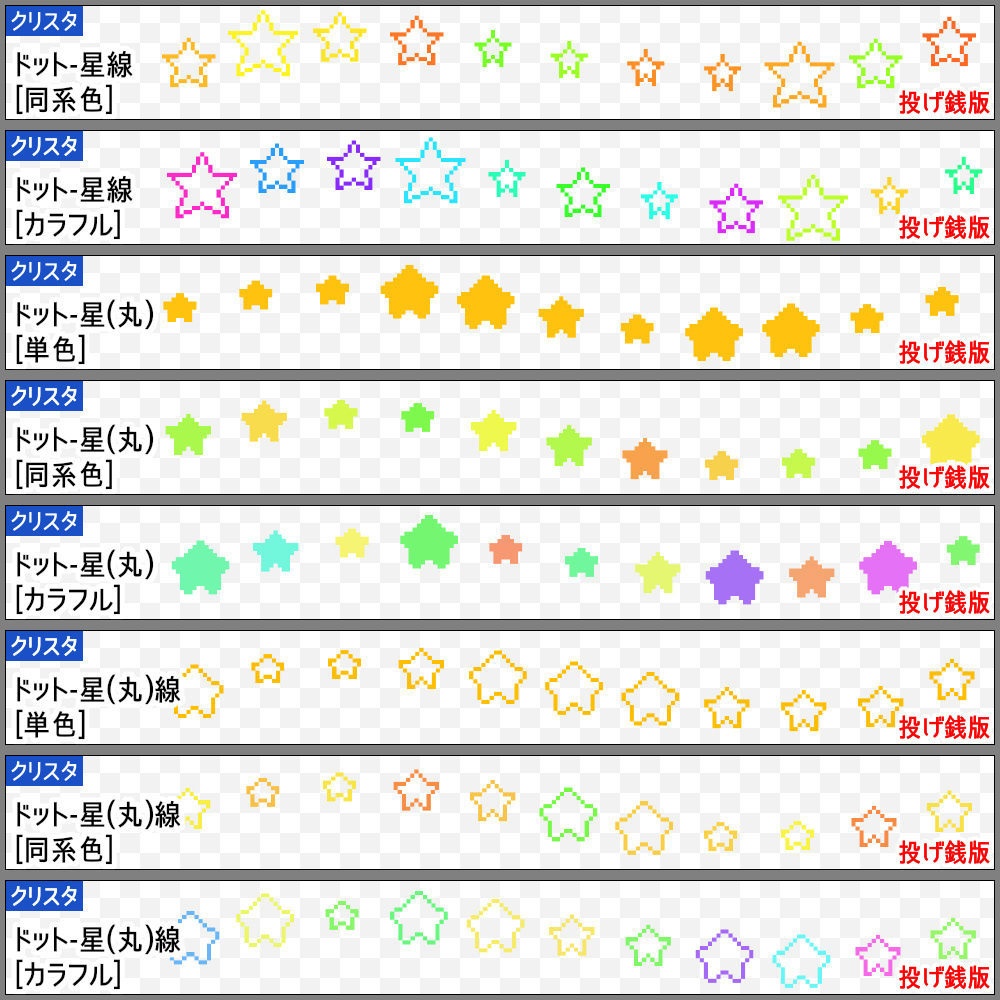
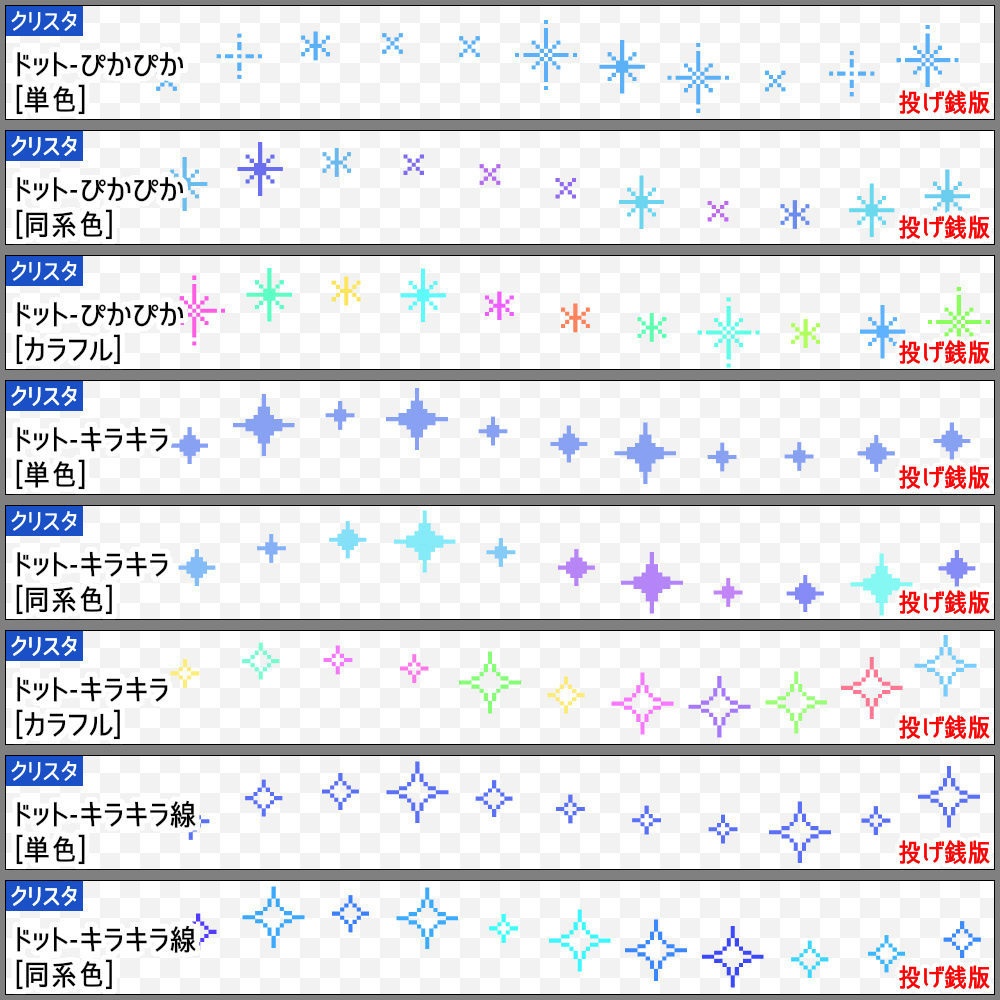
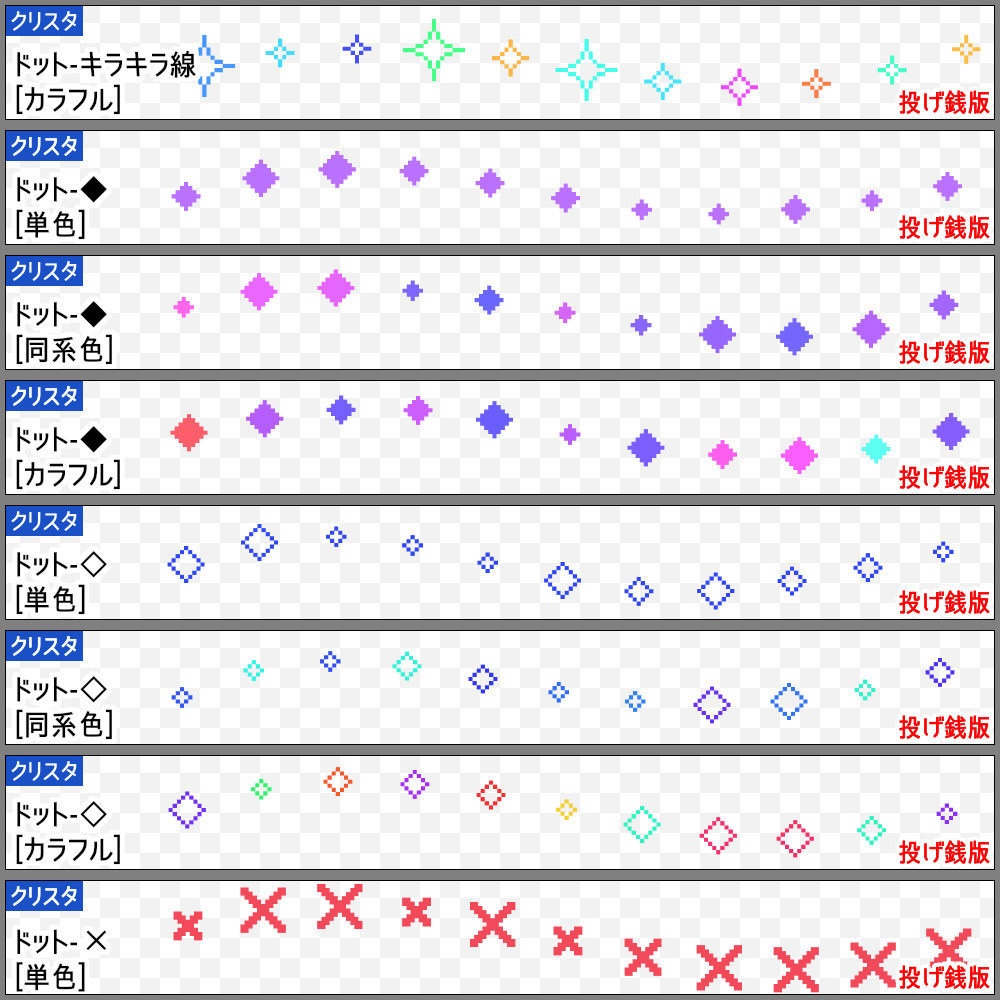
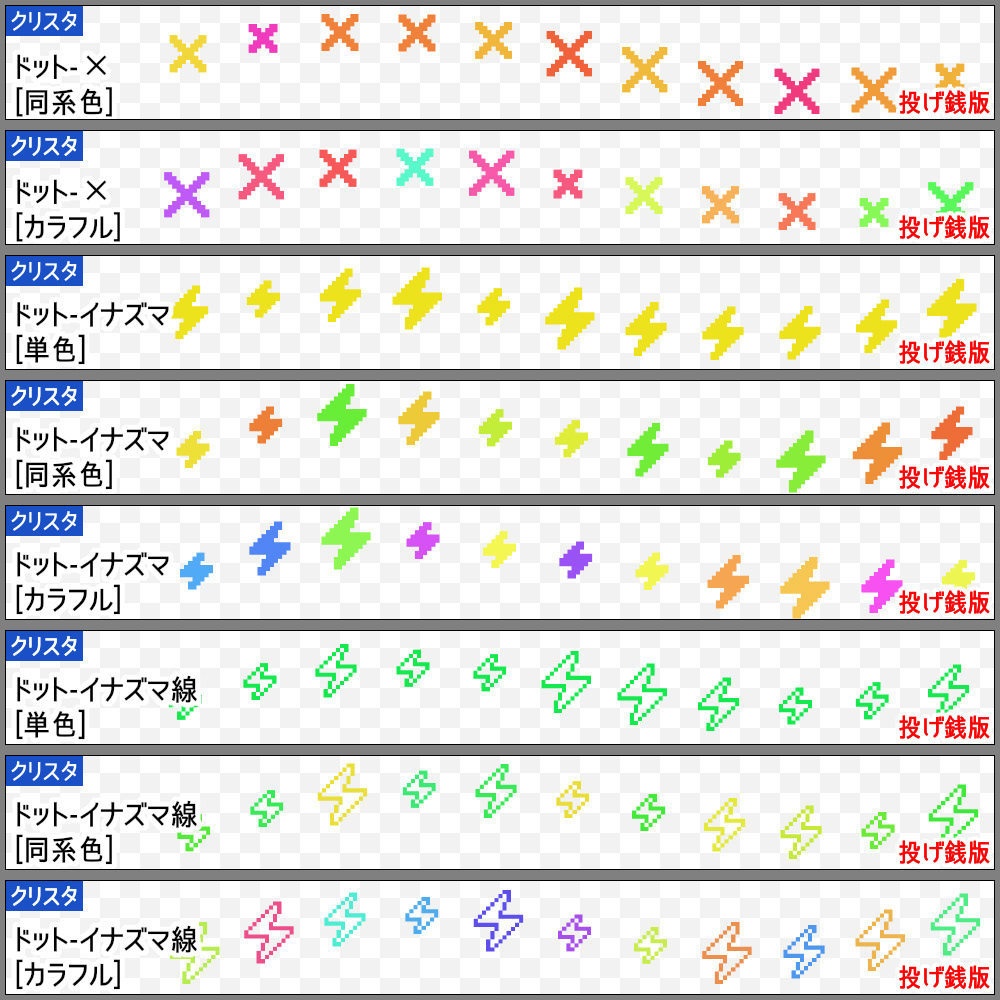
ドット絵のようなスタンプのブラシです。SAI2用 / クリスタ用 / Photoshop用があります。 ブラシの見た目は、「SAI2⇔クリスタ」「SAI2⇔Photoshop」で同じになるように調整した2タイプがあります。 ■■SAI2用ブラシ説明■■ scatter向け散布ブラシ:「ドットの大きさ基準」51種類+「ブラシサイズ基準」51種類 ―<ブラシ導入方法>――――――――――――― 拡張子が「.bmp」と「.ini」のファイルをscatterフォルダに入れてください。 ▼scatterフォルダの場所(2020-01-07版以降) 「(マイ)ドキュメント」→「SYSTEMAX Software Development」→「SAIv2」→「settings」→「scatter」 ▼詳しい使い方はこちら https://www.pixiv.net/artworks/97046506 ――――――――――――――――――――――― ■■クリスタ用ブラシ説明■■ sutg形式ブラシ:1種類(収録ブラシ数:51種類) ※Photoshop用のabr形式ブラシもクリスタで使用できます。 Photoshop・SAI2と同じ「ブラシサイズ基準」仕様のブラシを使用したい場合は、abr形式をお使いください。 ―<sutg形式ブラシ導入方法>――――――――― ①CLIP STUDIO PAINTを開き、ツールの一覧からブラシ等(どれでもOK)を選択 ②「サブツール」パレットの左上にある≡をクリック ③「サブツールの読み込み」をクリック ④ダウンロードしたブラシ(拡張子が.sutgのファイル)を開く ――――――――――――――――――――――― ※モバイル版(スマホ / タブレット)は、スタジオモードでブラシを導入してください。 ■■Photoshop用ブラシ説明■■ abr形式ブラシ:1種類(収録ブラシ数:51種類) ―<abr形式ブラシ導入方法>――――――――― ①Photoshopを開き、ブラシツールを選択 ②ブラシ設定をする部分のvをクリック ③歯車アイコンをクリック ④「ブラシを読み込む」をクリック ⑤ダウンロードしたブラシ(拡張子が.abrのファイル)を開く ――――――――――――――――――――――― ※バージョンによってやり方が多少異なります。 ※クリスタで使用する場合は、sutg形式ブラシと同じ方法で読み込んでください。 ■■投げ銭版説明■■ ブラシの原画と、クリスタ用ブラシのセットです。 ▼ブラシ原画PNG ブラシ制作に使用した原画です。こちらも素材としてお使いいただけます。 全て背景透過、画像の長辺は1024pixelです。 ▼クリスタ用ブラシ sutg形式ブラシ:1種類(収録ブラシ数:48種類) CLIP STUDIO ASSETSで配布している〈ランダムバージョン〉と同じものです。 色と大きさがランダムに描画されます。 CLIP STUDIO ASSETSでは、BOOTH投げ銭版48種類を含むフルセットが40CPで入手できます。 なるべく安く入手したい方はこちらからどうぞ。 https://assets.clip-studio.com/ja-jp/detail?id=2203762
利用規約
■素材のご利用について イラストや漫画、その他の創作物の制作にご利用いただけます。R指定作品でも利用可能です。 ブラシ設定の改変・アレンジに制限はありません。 ■商用利用について 個人、法人ともにご利用いただけます。 ブラシで描いた部分が広範囲となる作品でも商用利用可能です。 ■禁止事項 ・ブラシで描いた部分のみを商品として販売する行為(例:ブラシの図案そのままをパターン素材として販売など) ・ブラシファイルの再配布 ・素材の著作者を偽る行為 ・商標登録 ■その他の注意事項 ・使用報告、クレジット表記は不要です。 ・今後、素材の配布を終了する可能性もありますが、配布終了後であってもダウンロードした素材は利用規約のもとご自由にお使いいただけます。 ※著作権は放棄しておりません。素材を使用したことによるトラブルは作者は責任を負いません。























